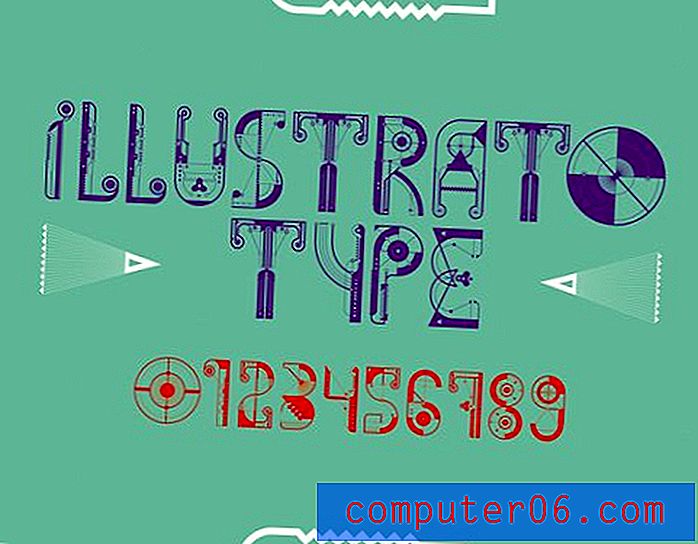Cómo mostrar el panel de documentos en Word 2010
Los documentos de Microsoft Word 2010 pueden contener una variedad de diferentes tipos de datos. Ya sea que desee incluir una imagen, video o texto, Word le ofrece una manera de hacerlo. Pero es posible que no se dé cuenta de que se trata de información adicional, llamada "metadatos", que también se adjunta a su archivo. Estos datos son independientes del contenido de su documento e incluyen información como el nombre del autor, el título del documento o incluso palabras clave para el documento.
Hay varios lugares donde se puede ingresar o editar esta información, pero una de las opciones es editar esta información en el Panel de documentos. Nuestro tutorial a continuación le mostrará cómo abrir el Panel de documentos en Word 2010 para que pueda usarlo para cambiar la información según sea necesario.
¿Colaborando con otros en un documento? Descubra cómo insertar comentarios en Microsoft Word 2010 y haga que sea mucho más fácil.
Mostrar el panel de documentos en Word 2010
Los pasos de este artículo le mostrarán cómo mostrar el Panel de documentos encima de su documento en Microsoft Word 2010. Aquí es donde puede establecer muchos de los metadatos para su documento, como Nombre del autor, Asunto, Título, Palabras clave y más.
Paso 1: abra su documento en Microsoft Word 2010.
Paso 2: haz clic en la pestaña Archivo en la esquina superior izquierda de la ventana.

Paso 3: haga clic en el menú desplegable Propiedades en la columna en el lado derecho de la ventana, luego haga clic en la opción Mostrar panel de documentos .
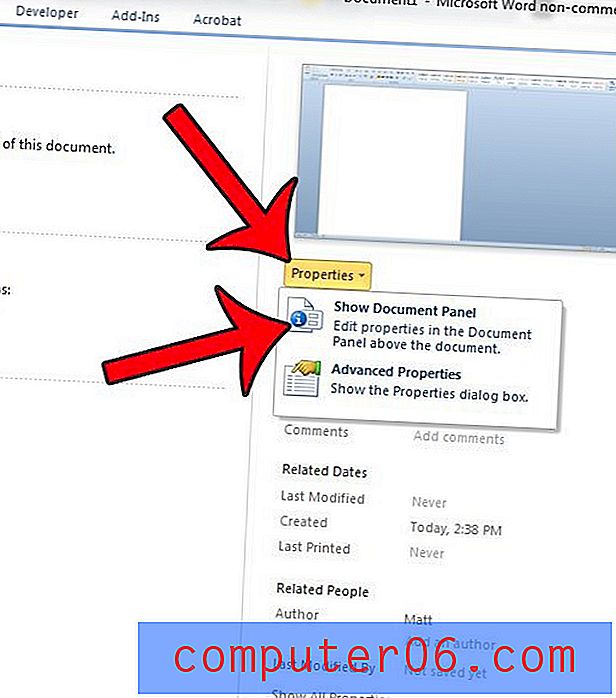
Paso 4: Luego puede realizar cambios en cualquiera de estos valores editando los datos en el campo apropiado. También puede realizar cambios adicionales haciendo clic en el enlace Propiedades del documento en la parte superior del Panel de documentos y luego haciendo clic en la opción Propiedades avanzadas .
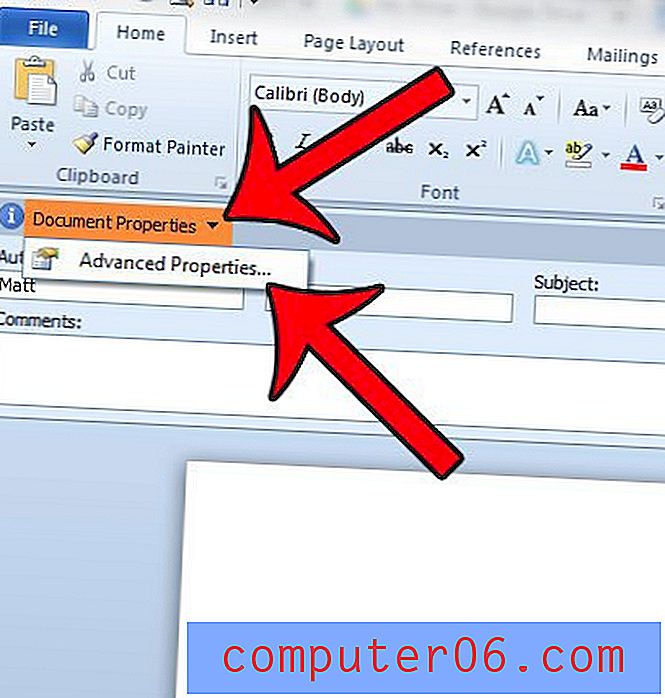
Asegúrese de guardar su documento después de cambiar cualquiera de estos valores.
¿Utiliza la función Rastrear cambios en Word 2010, pero su nombre e iniciales no son correctos? Aprenda a cambiar el nombre de su comentario en Word 2010 para solucionar este problema.